Тест скорости WiFi, насколько быстро беспроводное соединение

За прошедшие годы постепенно были утверждены различные стандарты для передачи данных через Wi-Fi соединения. В целом эти стандарты определяются спецификациями IEEE 802.11 и серией версий (обозначаемых одной или несколькими буквами), которые различаются с точки зрения модуляции, теоретически доступной полосы пропускания и достижимой скорости передачи данных, полосы пропускания, используемого частотного спектра, возможности использования нескольких пространственных потоков (MIMO, множественный вход и множественный выход) и дополнительных функций (т.е. формирования луча). Сделай один тест скорости Wi-Fi это помогает понять, какова реальная производительность беспроводной сети, которую вы используете, и с какой скоростью могут передаваться данные.
Коротко о стандартах Wi-Fi
Оставляя в стороне более старые версии стандарта IEEE 802.11, упомянем те, которые используются до сих пор:
- 802.11n (Wi-Fi 4). Утвержденный в окончательной версии в сентябре 2009 г., стандарт 802.11n работает как на частотах 2,4 ГГц, так и на 5 ГГц, а также позволяет достичь теоретической скорости 300 Мбит/с. пропускная способность, доступная за счет использования нескольких антенн и сигналов. Маршрутизаторы и подключенные WiFi-устройства могут одновременно отправлять и получать несколько потоков данных, что значительно увеличивает скорость соединения. Устройства 802.11n также способны расширить зону покрытия сети Wi-Fi.
- 802.11ac (Wi-Fi 5). Стандарт 802.11ac, официально ставший стандартом в январе 2014 года, использует двухдиапазонную технологию, позволяющую одновременно управлять несколькими соединениями на частотах 2,4 и 5 ГГц. На бумаге это позволяет достичь скорости 1 300 Мбит/с на частоте 5 ГГц и до 450 Мбит/с на частоте 2,4 ГГц.
С 802.11ac вы можете использовать более высокую пропускную способность (до 160 МГц), вы можете использовать больше пространственных потоков MIMO (до 8), многопользовательский MIMO, модуляцию высокой плотности (до 256 QAM) и формирование луча (предлагает значительные преимущества по сравнению с традиционным всенаправленным распространением сигнала Wi-Fi, направляя его туда, где физически находятся различные клиенты). - 802.11ax (Wi-Fi 6). Он был представлен в 2019 году и предназначен для обеспечения более высокой спектральной эффективности, большей пропускной способности и более высокой производительности в средах с высокой плотностью подключенных устройств.
- 802.11axe (Wi-Fi 6E). Версия стандарта WiFi, которая спустя много лет вводит использование новой полосы частот. На этот раз частоты 6 ГГц были выбраны для дальнейшего расширения пропускной способности сети.
Акронимы AC, AX и AX: столько маркетинга…!
Очевидно, что использование качели «AC», «AX» е «ТОПОР» потому что ни одно устройство WiFi не может даже приблизиться к общей управляемой полосе частот. Число, которое появляется рядом с AC и AX в название модели, на самом деле представляет собой скорость, которая может быть достигнута путем добавления доступной полосы пропускания на всех поддерживаемых частотах (например, 2,4 ГГц, 5 ГГц и 6 ГГц). Скорости, реально достижимые с WiFi, намного ниже. Доступная пропускная способность и диапазон покрытия роутер Wi-Fiтакже являются некоторыми параметрами, над которыми стоит задуматься.
Программы для Windows, мобильные приложения, игры - ВСЁ БЕСПЛАТНО, в нашем закрытом телеграмм канале - Подписывайтесь:)
Кроме того, тривиальное, но в то же время существенное замечание: пытаться эксплуатировать скорость соединения максимум, и клиентское устройство, и маршрутизатор должны поддерживать последний стандарт WiFi. В противном случае производительность передачи данных WiFi будет исправлено старым и более медленным устройством.
Тест скорости WiFi или как измерить скорость беспроводного соединения
Одна из ошибок, которую совершают многие, — запустить его тест скорости Wi-Fi воспользовавшись одним из многочисленных онлайн-сервисов. Тест скорости интернет-соединения не помогает установить производительность из Wi-Fi. Нет смысла проверять, насколько быстро идет передача данных загрузки и выгрузки, общаясь с удаленный сервервне вашей локальной сети.
Чтобы выполнить тест скорости Wi-Fi, вам необходимо убедиться в производительности во время передача данных внутри локальной сети, домашней, офисной или корпоративной сети. Нет необходимости и даже контрпродуктивно «ставить под сомнение» удаленные серверы.
Если вы не используете сверхпроизводительные оптоволоконные соединения FTTH или, в крайнем случае, даже FTTC со скоростью нисходящего потока до 100 или 200 Мбит/с, даже производительность устройств, совместимых с WiFi 802.11ac, может быть значительно снижена. В другой статье мы рассмотрели различия между различными типами соединений FTTx.
Чтобы выяснить, насколько быстро работает Wi-Fi, вам нужно сделать локаль теста скорости исключая передачу данных на удаленные серверы и с них.
Само собой разумеется, как уже неоднократно упоминалось, что на скорость передачи данных по WiFi сильно влияет расстояние от роутераточка доступа или ретранслятор, а также многие другие факторы.
Тест скорости локальной сети
Чтобы провести тест скорости WiFi, вы можете использовать бесплатное приложение, такое как Тест скорости локальной сети. Как и другие приложения в этой категории, LAN Speed Test создает поток данных между двумя устройствами в локальной сети и измерить реальную скорость передачи данных.
Мы рекомендуем скачать следующие два модуля, которые абсолютно бесплатны:
– Тест скорости локальной сети
– Сервер тестирования скорости локальной сети
Программа запускает тестовая локаль доступной полосы пропускания с использованием двух разных подходов, применимых по усмотрению пользователя. Первый заключается в записи, а затем чтении файла переменного размера в Общая папка локальная сеть; другой предполагает подключение к серверному модулю, работающему на устройстве, подключенном к локальной сети.
Ускоренная загрузка и выгрузка по WiFi при подключении к общей папке
Сделать тест скорости Wi-Fi с помощью LAN Speed Test, выполните несколько простых шагов:
1) С WiFi-устройства Windows получите доступ к общей папке в системе, подключенной к локальной сети через кабель Ethernet.
2) Запустите LAN Speed Test и введите путь к общей папке в поле Папка. После \ можно указать имя системы для подключения или ее частный IP-адрес (в нашем случае 192.168.1.63).

3) Нажмите кнопку «Начать проверку», затем введите, например, 100 в поле «Размер файла в мегабайтах». Таким образом, LAN Speed Test создает временный файл размером 100 МБ в папке, указанной на предыдущем шаге.
4) Обязательно установите флажок Удалить этот файл по завершении и нажмите ОК.
5) Подождав несколько секунд, в полях Мбит/с можно прочитать значение, обнаруженное LAN Speed Test при записи и чтении файла через WiFi. В примере значение в Мбит/с составляет от 88 до 93 Мбит/с, что означает, что файл был передан по сети Wi-Fi со скоростью примерно 11,6 МБ/с.
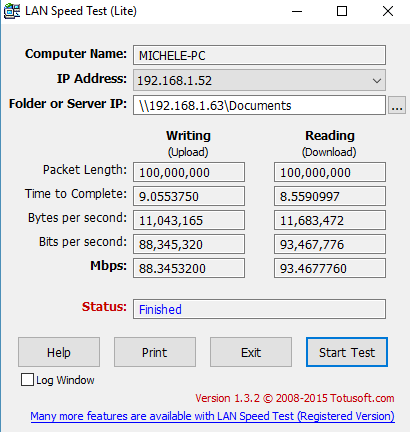
Как упоминалось выше, вместо записи и чтения файла в общей папке Тест скорости локальной сети это также позволяет вам использовать, в качестве альтернативы, его собственный модульный сервер (вторая ссылка, предложенная ранее). Этот серверный модуль должен быть запущен на ПК, подключенном к локальной сети через кабель Ethernet, в то время как программное обеспечение будет работать на WiFi-устройстве. Тест скорости локальной сети.
Л’частный IP-адрес для ввода в поле IP папки или сервера, это время должно соответствовать времени сервера Тест скорости локальной сети.
iPerf, тест скорости WiFi с приложением клиент-сервер
Хотя и не совсем недавно, iPerf является широко используемым инструментом для тестирования производительность сети. Вы можете использовать iPerf для запуска тестов скорости между двумя устройствами в одной локальной сети.
Приложение использует один подход клиент-сервер: вы можете запустить iPerf как сервер на одном устройстве и как клиент на другом устройстве для измерять скорость передачи данных.
Распаковав iPerf в папку, вы можете запустить программу в режим сервера просто введя следующую команду: iperf -s. Приложение необходимо запустить из командной строки, введя cmd в поле поиска Windows, а затем выбрав Запустить от имени администратора.
На этом этапе вы можете запустить iPerf на устройстве клиент введите в командной строке iperf -c, а затем частный IP-адрес серверной системы.
В конце теста, после успешной передачи данных, iPerf показывает полные результаты теста, показывая скорость, обнаруженную при обмене данными между локальными серверами и клиентами.
Тест скорости WiFi ограничен беспроводной сетевой картой
Но будьте осторожны, ошибка скрывается. производительность обнаруженные упомянутыми выше программами, они могут быть ограничены сетевыми адаптерами, используемыми на каждом устройстве. Это относится как к тесту скорости WiFi, так и к проверке скорости соединения кабеля Ethernet.
В случае с WiFi поддержка разных стандартов роутером и подключенными устройствами может негативно сказаться на производительности. То же самое можно сказать и обо мне полый Ethernet: если кабель Cat-5 позволяет передавать до 1 Гбит/с, старый Ethernet-кабель Cat-5 не может превышать 100 Мбит/с.Если вы пытались передать файл по WiFi 802.11ac со скоростью, которая на бумаге должна превышать 100 Мбит/с, значение будет «задушено» уменьшенным потенциалом кабеля (горлышко бутылки).
Проверьте свойства сетевой карты
Нажмите комбинацию клавиш Windows + R, затем введите devmgmt.msc. В разделе «Сетевые адаптеры» дважды щелкните имя схема Ethernet о Wi-Fi установлен на вашем устройстве, затем перейдите на вкладку «Дополнительно».
В списке «Свойства» выберите «Параметры скорости/дуплекса», затем щелкните раскрывающееся меню «Значение». Наличие индикации 1 Gbps Full Duplex подтверждает, что вы используете последнюю сетевую карту, которая не накладывает никаких ограничений на пропускную способность.
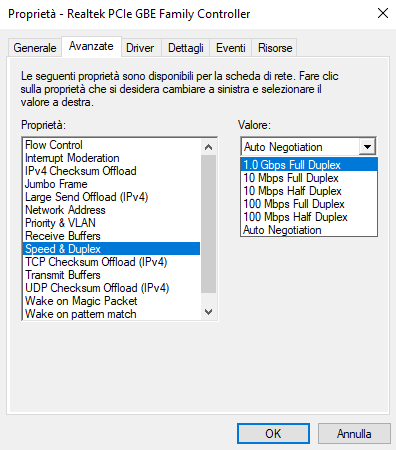
И наоборот, если максимальное значение, которое должно быть прочитано, было, например, 100 Мбит/с Half-Duplex, это означает, что сетевая карта довольно старая, она позволяет передавать только до 100 Мбит/с и более (Half-Duplex) в одном направлении. вовремя. В другой статье мы видели, почему скорость ограничена 100 Мбит/с при соединении Ethernet и как решить эту проблему.
Управление беспроводным режимом для адаптера WiFi
В случае Wi-Fi картынеобходимо щелкнуть пункт «Беспроводной режим» в списке «Свойства» на вкладке «Дополнительно».
В выпадающем меню, если нет ссылки на 802.11ac, 802.11ax или 802.11axe, это означает, что передача данных по беспроводной связи на максимальная скорость но используйте максимум стандарты 802.11b, 802.11b/g или 802.11b/g/n.
Чтобы убедиться, что ноутбук с Windows или другое мобильное устройство поддерживает новейшие стандарты Wi-Fi, вы также можете открыть командную строку (Windows+R, cmd) и ввести следующее:
Рядом со входом Поддерживаемые типы радиочастот прочитать все стандарты 802.11, поддерживаемые сетевой картой и ее драйверами.
—
Примечание: в случае Тест скорости локальной сети какой-то двигатель сканирование вредоносных программ может вернуть ложное срабатывание. Программное обеспечение, конечно, полностью законно и заслуживает доверия. Неправильные отчеты возникают из-за функций сервера и сканирования, которые интегрирует программа.
Программы для Windows, мобильные приложения, игры - ВСЁ БЕСПЛАТНО, в нашем закрытом телеграмм канале - Подписывайтесь:)






